VPN是什麼? VPN虛擬私人網路的優缺點

VPN是什麼? VPN有哪些優缺點?接下來,我們和WebTech360一起探討VPN的定義,以及如何在工作中套用這種模式和系統。
通常報告稱 Windows 家用版中未找到群組原則編輯器 (gpedit.msc),但使用者可以在此工具上執行許多系統設置,通常是關閉 Windows 10 更新。
如果您的電腦安裝的是 OEM 的正版 Windows 10 家用單語言版,則在執行中輸入此叢集時很有可能找不到 gpedit.msc。其實,Windows 10 家用版預設設定下就有群組原則功能,但是該功能被停用了。您只需啟用該功能即可使用 gpedit.msc。
無論是在 Windows Vista、Windows 7、Windows 8.1、Windows 10 或 Windows 11 Home 上,您都可以使用下列兩種解決方案之一啟用群組原則編輯器。
解決方案 1:使用 Add GPEDIT.msc 安裝程式
正確安裝此工具需要進行一些調整以及 .NET Framework 3.5 或更高版本。
首先,到C:\Windows\SysWOW64並複製以下項目:
然後開啟C:\Windows\System32並貼上剛剛複製的項目。
現在,從 DeviantArt 用戶 Drudger下載 Add GPEDIT.msc ZIP 檔案並將其安裝到您的電腦上。您將需要一個 DevianArt 帳戶。
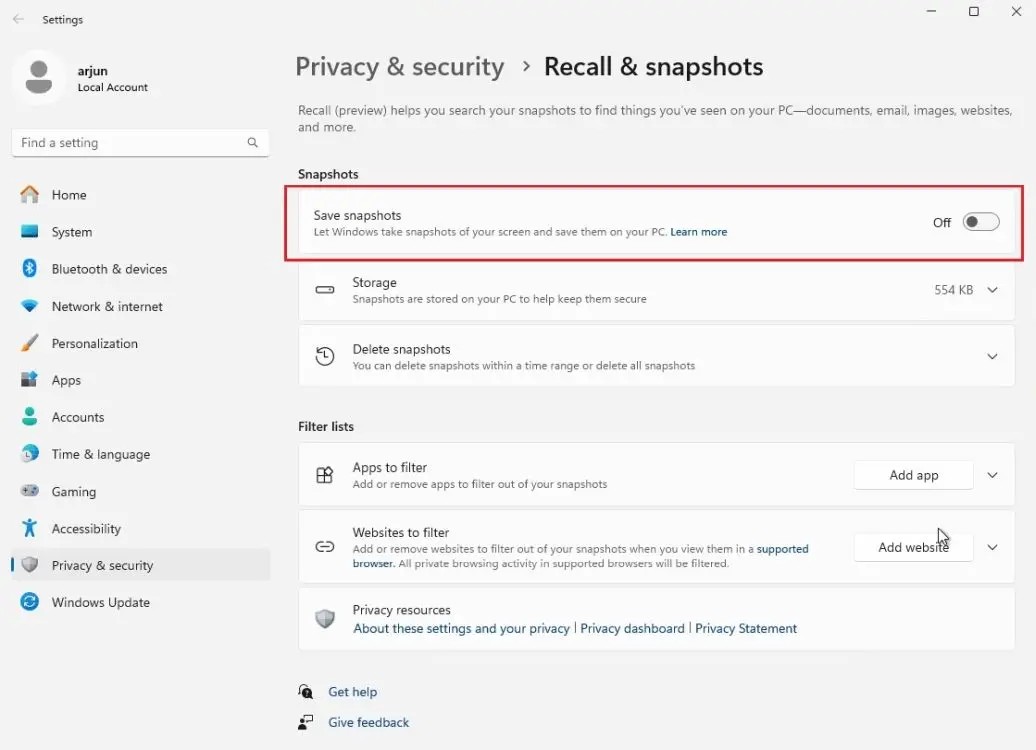
安裝後,您會在C:\Windows\Temp\gpedit 中找到此工具。您可能需要手動導航到該資料夾。
此外,如果您的 Windows 使用者名稱包含多個單字,您可能需要調整設定。右鍵點選x64.bat或x86.bat(取決於您的系統是 64 位元還是 32 位元),然後選擇開啟方式... > 記事本或編輯(Windows 10)。為%username%的 6 個實例新增引號,即將%username%更改為"%username%",儲存更改,然後再次右鍵點擊 BAT 檔案並選擇以管理員身份執行。
如果您繼續收到「MMC 無法建立管理單元」錯誤,請嘗試將「%username%」替換為「%userdomain%\%username%」。
解決方案 2:使用 GPEDIT Enabler BAT
如果您在系統上找不到 gpedit.msc 文件,或者之前的方法不起作用,請嘗試此方法。
開啟記事本,輸入以下程式碼並將檔案儲存為Enabler.bat。
@echo off
pushd "%~dp0"
dir /b %SystemRoot%\servicing\Packages\Microsoft-Windows-GroupPolicy-ClientExtensions-Package~3.mum >List.txt dir /b %SystemRoot%\servicing\Packages\Microsoft-Windows-GroupPolicy-ClientTools-Package~3.mum >>List.txt
for /f %%i in ('findstr /i . List.txt 2^>nul') do dism /online /norestart /add-package:"%SystemRoot%\servicing\Packages\%%i" pause然後右鍵單擊剛剛建立的BAT檔案並選擇以管理員身份執行。將打開一個命令視窗並且 BAT 檔案將運行一些設定。等到看到底部按任意鍵繼續

現在,嘗試開啟 gpedit.msc。如果您無法透過搜尋找到 gpedit.msc,請嘗試使用執行視窗開啟它。
祝你好運!
參見:
VPN是什麼? VPN有哪些優缺點?接下來,我們和WebTech360一起探討VPN的定義,以及如何在工作中套用這種模式和系統。
Windows 安全中心的功能遠不止於防禦基本的病毒。它還能防禦網路釣魚、攔截勒索軟體,並阻止惡意應用運作。然而,這些功能並不容易被發現——它們隱藏在層層選單之後。
一旦您學習並親自嘗試,您就會發現加密非常容易使用,並且在日常生活中非常實用。
在下文中,我們將介紹使用支援工具 Recuva Portable 還原 Windows 7 中已刪除資料的基本操作。 Recuva Portable 可讓您將其儲存在任何方便的 USB 裝置中,並在需要時隨時使用。該工具小巧、簡潔、易於使用,並具有以下一些功能:
CCleaner 只需幾分鐘即可掃描重複文件,然後讓您決定哪些文件可以安全刪除。
將下載資料夾從 Windows 11 上的 C 碟移至另一個磁碟機將幫助您減少 C 碟的容量,並協助您的電腦更順暢地運作。
這是一種強化和調整系統的方法,以便更新按照您自己的時間表而不是微軟的時間表進行。
Windows 檔案總管提供了許多選項來變更檔案檢視方式。您可能不知道的是,一個重要的選項預設為停用狀態,儘管它對系統安全至關重要。
使用正確的工具,您可以掃描您的系統並刪除可能潛伏在您的系統中的間諜軟體、廣告軟體和其他惡意程式。
以下是安裝新電腦時推薦的軟體列表,以便您可以選擇電腦上最必要和最好的應用程式!
在隨身碟上攜帶完整的作業系統非常有用,尤其是在您沒有筆記型電腦的情況下。但不要為此功能僅限於 Linux 發行版——現在是時候嘗試複製您的 Windows 安裝版本了。
關閉其中一些服務可以節省大量電池壽命,而不會影響您的日常使用。
Ctrl + Z 是 Windows 中非常常用的組合鍵。 Ctrl + Z 基本上允許你在 Windows 的所有區域中撤銷操作。
縮短的 URL 方便清理長鏈接,但同時也會隱藏真實的目標地址。如果您想避免惡意軟體或網路釣魚攻擊,盲目點擊此類連結並非明智之舉。
經過漫長的等待,Windows 11 的首個重大更新終於正式發布。













